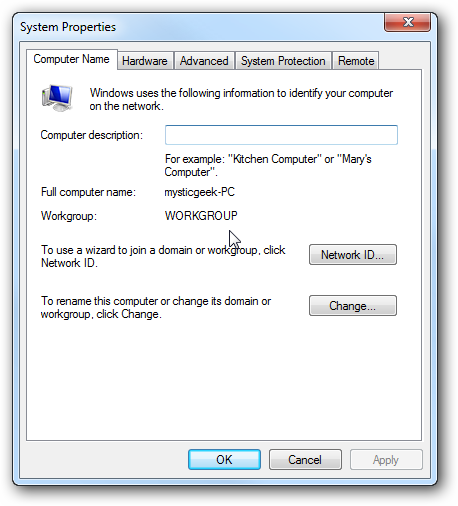El otro día vimos compartir una impresoraentre máquinas con Windows 7, pero es posible que solo tenga una máquina con Windows 7 y la impresora esté conectada a una computadora con Vista o XP. Hoy le mostramos cómo compartir una impresora desde Vista o XP a Windows 7.
Anteriormente le mostramos cómo compartir archivos yimpresoras entre Windows 7 y XP. Pero, ¿qué sucede si tiene una impresora conectada a una máquina XP o Vista en otra habitación y desea imprimir desde Windows 7? Esta guía lo guiará a través del proceso.
Nota: En estos ejemplos, estamos utilizando versiones de 32 bits de Windows 7, Vista y XP en una red doméstica básica. Estamos utilizando una impresora HP PSC 1500, pero tenga en cuenta que cada impresora es diferente, por lo que encontrar e instalar los controladores correctos variará.
Comparta una impresora desde Vista
Para compartir la impresora en una máquina Vista, haga clic en Inicio e ingrese impresoras en el cuadro de búsqueda y presiona Enter.

Haga clic derecho en la impresora que desea compartir y seleccione Compartir desde el menú contextual.

Ahora en Propiedades de impresora, seleccione la pestaña Compartir, marque la casilla junto a Comparte esta impresoray asigne un nombre a la impresora. Asegúrese de que el nombre sea algo simple sin espacios y luego haga clic en Aceptar.

Compartir una impresora desde XP
Para compartir una impresora desde XP, haga clic en Inicio y luego seleccione Impresoras y faxes.

En la ventana Impresoras y faxes, haga clic con el botón derecho en la impresora para compartir y seleccionar Compartir.

En la ventana Propiedades de la impresora, seleccione la pestaña Compartir y el botón de opción junto a Comparte esta impresora y darle un nombre corto sin espacios, luego haga clic en Aceptar.

Agregar impresora a Windows 7
Ahora que tenemos la impresora en Vista o XP configurada para ser compartida, es hora de agregarla a Windows 7. Abra el menú Inicio y haga clic en Dispositivos e impresoras.
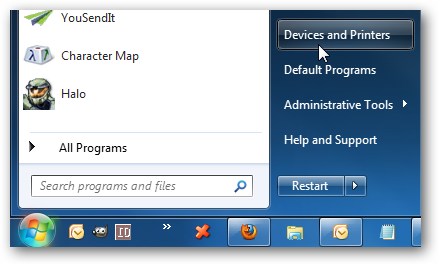
En Dispositivos e impresoras, haga clic en Añadir una impresora.

Siguiente clic en Agregar una impresora de red, inalámbrica o Bluetooth.

Windows 7 buscará la impresora en su red y una vez que la encuentre, haga clic en Siguiente.

La impresora se ha agregado correctamente ... haga clic en Siguiente.
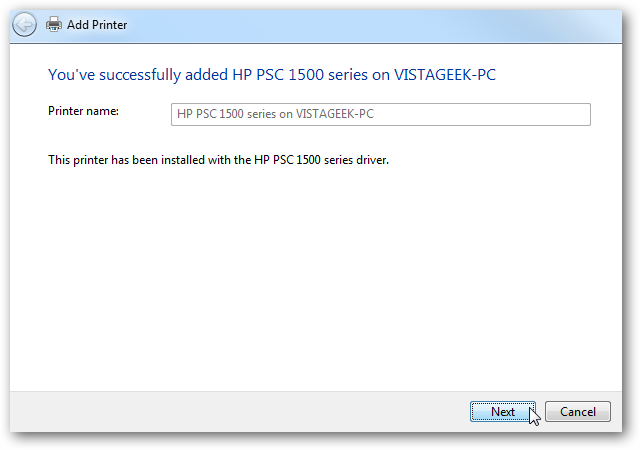
Ahora puede configurarlo como la impresora predeterminada y enviar una página de prueba para verificar que todo funcione. Si todo tiene éxito, cierre las pantallas de agregar impresoras y estará listo para comenzar.
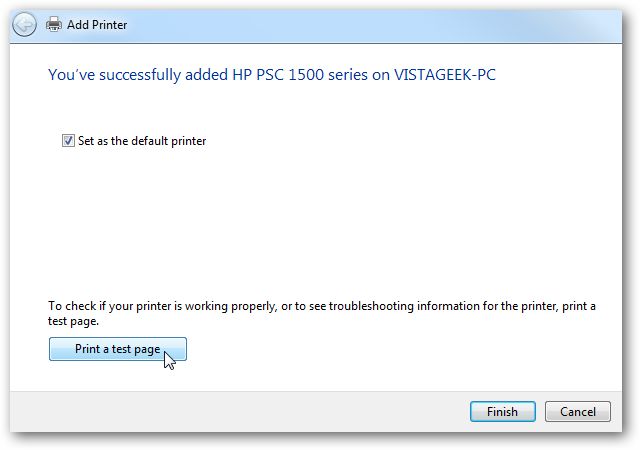
Metodo alternativo
Si el método anterior no funciona, puede intentar lo siguiente para XP o Vista. En nuestro ejemplo, al intentar agregar la impresora conectada a nuestra máquina XP, no se reconoció automáticamente.
Si su búsqueda no muestra nada, haga clic en La impresora que quiero no está en la lista.

En la ventana Agregar impresora en Buscar una impresora por nombre o dirección TCP / IP, haga clic en el botón de radio junto a Seleccione una impresora compartida por nombre. Puede escribir la ruta de la impresora o hacer clic en Vistazo para encontrarlo.

En este caso, decidimos buscarlo y observar que tenemos 5 computadoras en la red. Queremos poder imprimir en la computadora XPMCE, así que hacemos doble clic en eso.

Escriba el nombre de usuario y la contraseña para esa computadora ...

Ahora vemos la impresora y podemos seleccionarla.

La ruta a la impresora se coloca en el Seleccione una impresora compartida por nombre campo.
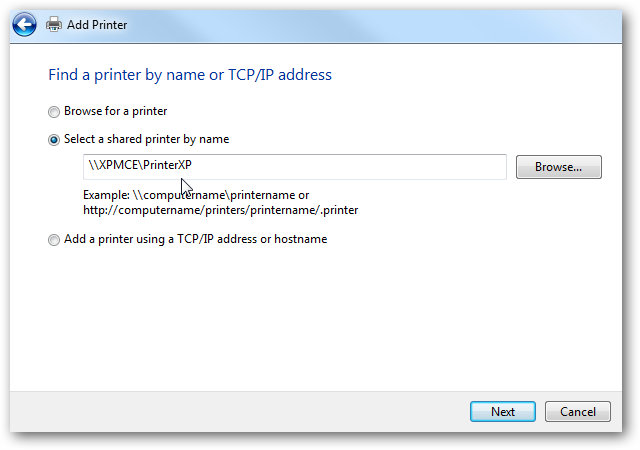
Espere mientras Windows se conecta a la impresora y la instala ...

Se agregó correctamente ... haga clic en Siguiente.
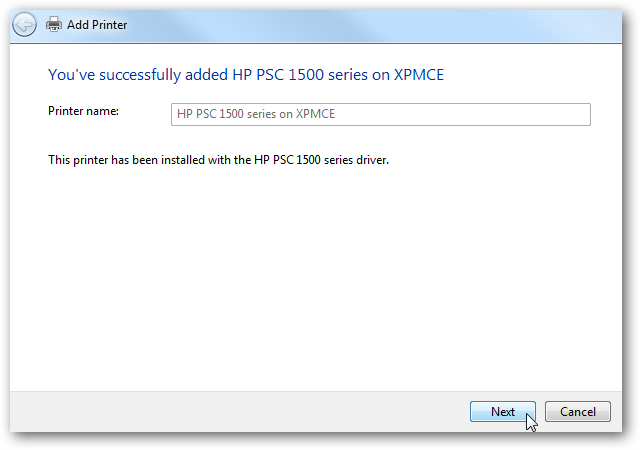
Ahora puede configurarlo como la impresora predeterminada o no e imprimir una página de prueba para asegurarse de que todo funcione correctamente.

Ahora, cuando volvemos a Dispositivos e impresoras en Impresoras y faxes, vemos la impresora HP en XPMCE.
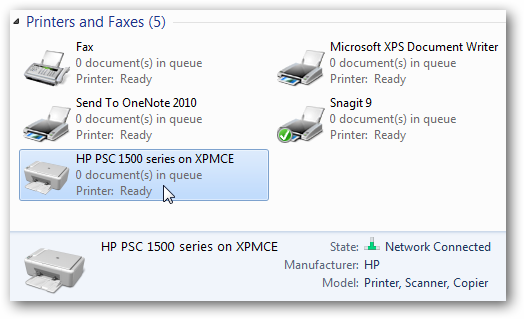
Conclusión
Compartir una impresora de una máquina a otra puedea veces puede ser complicado, pero el método que utilizamos aquí en nuestra configuración funcionó bien. Dado que la impresora que utilizamos es bastante nueva, no hubo ningún problema para localizar los controladores para ella. Windows 7 ya incluye muchos controladores de dispositivos, por lo que puede sorprenderse de lo que puede instalar. Sus resultados pueden variar según su tipo de impresora, versión de Windows y configuración de red. Esto debería ayudarlo a configurar las máquinas en su red, con suerte con buenos resultados.
Si tiene dos computadoras con Windows 7, entoncescompartir una impresora o archivos es fácil a través de la función Grupo Hogar. También puede compartir una impresora entre máquinas con Windows 7 en la misma red pero no con Homegroup.